拡大/縮小印刷を行う
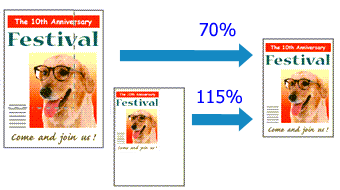
原稿を拡大または縮小して印刷する手順を説明します。
拡大/縮小印刷を設定
[ページ設定]シートの[ページレイアウト]で[拡大/縮小]を選びます。
![図:[ページ設定]シートの[ページレイアウト]で[拡大/縮小]を選択](screens/scale1.gif)
原稿の用紙サイズを選択
[用紙サイズ]でアプリケーションソフトで指定した用紙サイズを選びます。
次のいずれかの方法で倍率を設定
[出力用紙サイズ]を選ぶ
[用紙サイズ]より小さいサイズを選ぶと縮小、大きいサイズを選ぶと拡大して印刷されます。![図:[ページ設定]シートの[出力用紙サイズ]](screens/scale2.gif)
倍率を指定する
[拡大縮小率]に直接、数値を入力します。設定の状態は、左側の設定ビューに表示されます。![図:[ページ設定]シートの[拡大縮小率]](screens/scale3.gif)
設定を完了
[OK]をクリックします。
印刷を実行すると、拡大または縮小して印刷されます。
 重要
重要
- 原稿を作成したアプリケーションソフトに拡大縮小印刷機能がある場合は、アプリケーションソフトで設定してください。プリンタードライバーで設定する必要はありません。
 参考
参考
- [拡大/縮小]を選ぶと、原稿の印刷可能範囲が変わります。

